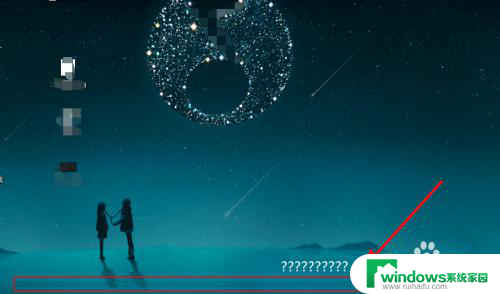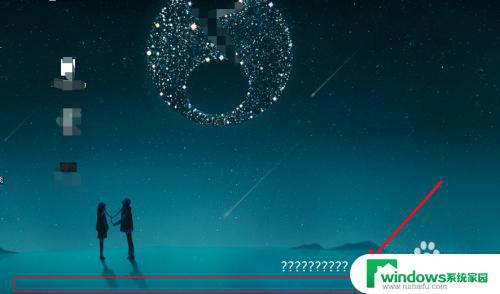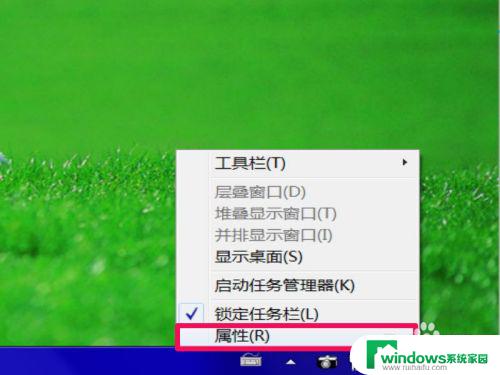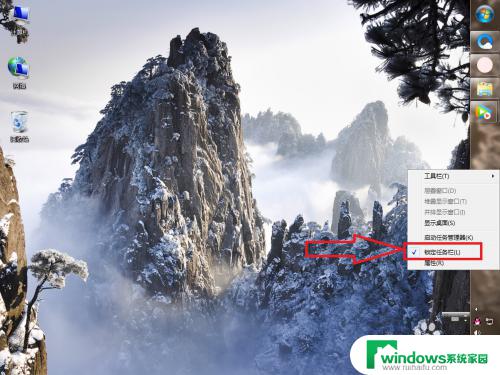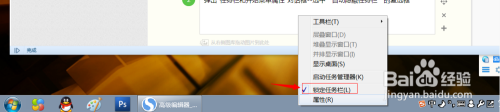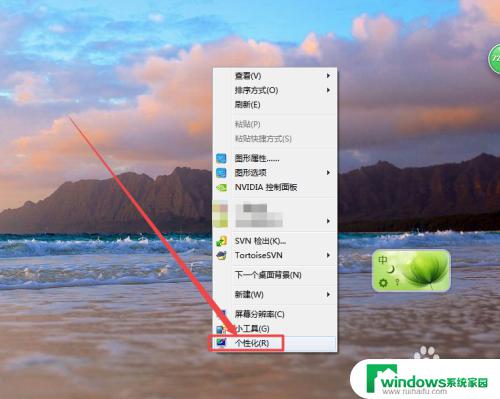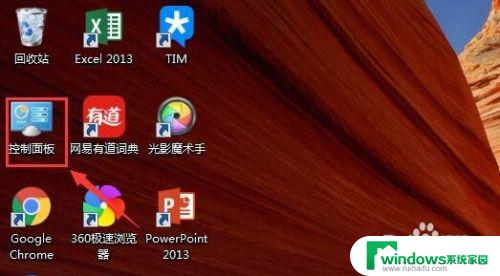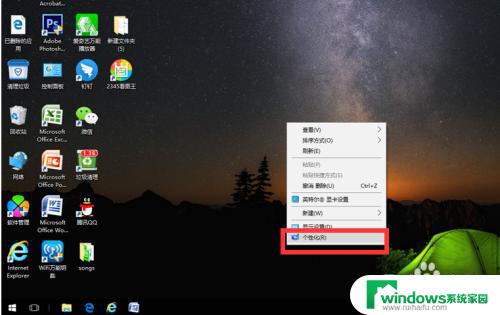win7电脑下面的任务栏没了怎么办 win7桌面下方任务栏不见了怎么办
更新时间:2023-09-17 17:35:12作者:yang
win7电脑下面的任务栏没了怎么办,当我们使用Windows 7操作系统的电脑时,有时候可能会遇到一个问题,就是发现桌面下方的任务栏突然不见了,对于大多数人来说,任务栏是我们日常使用电脑时最常见的工具,它可以方便我们切换程序、查看通知以及快速访问常用功能。当任务栏突然消失时,我们可能会感到困惑和不知所措。当我们的Win7电脑下面的任务栏不见了,应该如何解决呢?在本文中我们将探讨一些可能的原因和解决方法,以帮助您重新恢复任务栏的正常显示。
步骤如下:
1.步骤一:发现我们的操作系统下方任务栏消失,如图所示

2.步骤二:但是移动到桌面下方,任务栏可以出现。此时是由于你的win7设置问题,鼠标移动到桌面下方,右键,选择“属性”
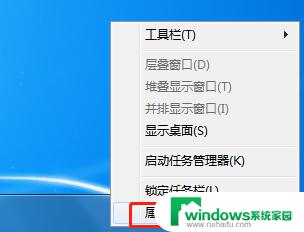
3.步骤三:任务栏和开始菜单属性里,按照如图所示设置,勾选“锁定任务栏”,最后点击“应用”,然后“确认”即可
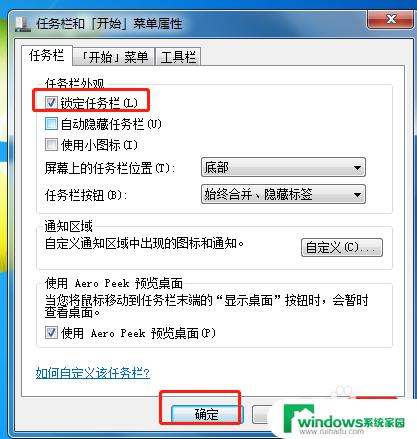
以上就是解决win7电脑任务栏消失的方法,如有类似问题的用户可参考本文中的步骤进行修复,希望能对您有所帮助。